Maršrutētāja D-Link Dir-615 mājas iestatījumi

- 1132
- 275
- Hubert Buckridge DDS
Šajā detalizētajā ilustrētajā instrukcijā mēs soli pa solim spēsim konfigurēt Wi-Fi maršrutētāju (tāds pats kā bezvadu maršrutētājs) D-Link Dir-615 (piemērots DIR-615 K1 un K2) darbam ar internetu pakalpojumu sniedzējs.
DIR-615 K1 un K2 aparatūras labojumi ir salīdzinoši jaunas ierīces no populārās bezvadu maršrutētāju D-Link Dir-615 līnijas, kas atšķiras no pārējiem DIR-615 maršrutētājiem ne tikai ar tekstu uz flīzes, bet arī parādīšanās K1 gadījumā. Tāpēc, lai uzzinātu, ka tieši tas nav grūti - ja fotogrāfija atbilst jūsu ierīcei, tad jums tā ir. Starp citu, tā pati instrukcija ir piemērota TTK un Rostelecom, kā arī citiem pakalpojumu sniedzējiem, kas izmanto PPPOE savienojumu.
Cm. Arī:
- Dir-300 iestatījumu māja ru
- Visas instrukcijas maršrutētāja iestatīšanai
Sagatavošanās maršrutētāja iestatīšanai

Wi-Fi maršrutētājs D-Link Dir-615
Pagaidām mēs neesam sākuši mājas konfigurācijas procesu.Ru un nepievienojām maršrutētāju, mēs veiksim vairākas darbības.
Programmaparatūras ielāde
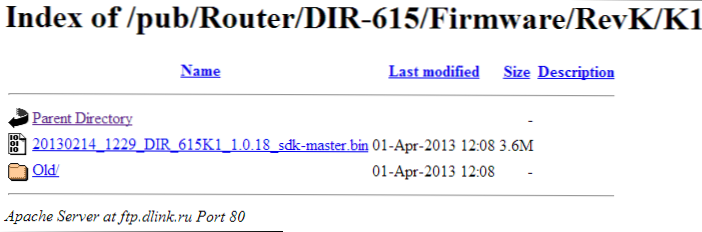
Pirmkārt, jums vajadzētu lejupielādēt oficiālās programmaparatūras atjaunināto failu no D-Link vietnes. Lai to izdarītu, sekojiet saitei http: // ftp.Deklarēt.ru/pub/maršrutētājs/dir -615/programmaparatūra/revk/, pēc tam atlasiet savu modeli - K1 vai K2 - jūs redzēsit mapju struktūru un saiti uz atkritumu tvertnes failu, kas ir jaunā dirware direktorei -615 (tikai paredzēts tikai (tikai tāpēc K1 vai K1 vai K1 vai K1 vai K1 K2, ja jūs esat citas revīzijas maršrutētāja īpašnieks, tad nemēģiniet instalēt šo failu). Lejupielādējiet to datorā, tas noderēs vēlāk.
Vietējā tīkla parametru pārbaude
Jau tagad jūs varat atspējot mājas savienojumu.Ru datorā - iestatīšanas procesā, un pēc tā mums tas vairs nebūs vajadzīgs, turklāt tas traucēs. Neuztraucieties, viss prasīs ne vairāk kā 15 minūtes.
Pirms DIR-615 savienošanas ar datoru, mums jāpārliecinās, ka vietējā tīklā ir pareizi savienojuma iestatījumi. Kā to izdarīt:
- Vietnē Windows 8 un Windows 7 dodieties uz vadības paneli, pēc tam - “Tīkli un kopējais piekļuves vadības centrs” (varat arī noklikšķināt uz pareizās atslēgas uz savienojuma ikonas paplātē un atlasīt atbilstošo vienumu konteksta izvēlnē). Tīklu centra pareizajā sarakstā atlasiet “Adaptera parametru maiņa”, pēc kura jums būs savienojumu saraksts. Izmantojot labo pogu, noklikšķiniet uz savienojuma ikonas vietējā tīklā un dodieties uz savienojuma rekvizītiem. Parādās logā, savienojošo komponentu sarakstā, jums jāizvēlas “Interneta protokola 4. versija TCP/IPv4” un, vēlreiz, noklikšķiniet uz pogas “Properties”. Parādās logā, jums jāinstalē parametri "Automātiski" gan IP adresei, gan DNS serveriem (gan attēlā), gan saglabāt šīs izmaiņas.
- Windows XP vadības panelī atlasiet tīkla savienojuma mapi un pēc tam pārejiet uz savienojuma rekvizītiem vietējā tīklā. Atlikušās darbības neatšķiras no tām, kas tika aprakstītas iepriekšējā rindkopā, kas paredzēta Windows 8 un Windows 7.
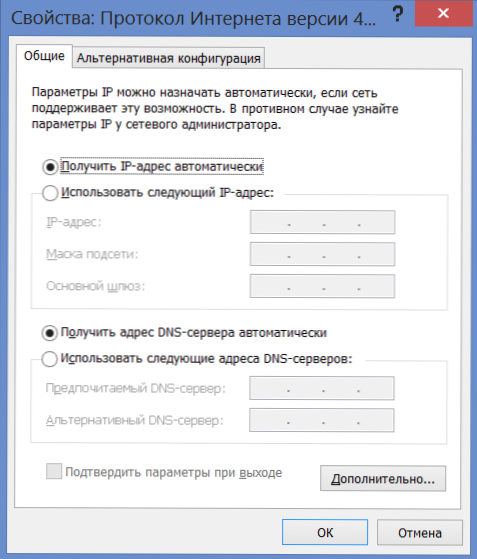
Pareizi LAN iestatījumi DIR-615
Savienojums
Pareizajam DIR-615 savienojumam konfigurācijai un sekojošam darbam nevajadzētu radīt grūtības, bet tas jāpiemin. Tas ir saistīts ar faktu, ka dažreiz viņu slinkuma dēļ pakalpojumu sniedzēju darbinieki, kas atrodas dzīvoklī maršrutētāja instalēšanu, savieno to nepareizi, kā rezultātā persona saņem internetu datorā un strādājošu digitālo televizoru, tas vairs nevar Pievienojiet otro, trešo un nākamās ierīces.
Tātad, vienīgā pareizā iespēja maršrutētāja savienošanai:
- Kabeļu māja RU ir savienota ar interneta ostu.
- LAN ports maršrutētājā (labāk nekā LAN1, bet tas nav principiāli), kas savienots ar RJ-45 savienotāju (standarta tīkla paneļa savienotājs) datorā.
- Maršrutētāja iestatīšanu var veikt, ja nav vadu savienojuma, izmantojot Wi-Fi, viss process būs līdzīgs, bet maršrutētāja programmaparatūru nevajadzētu darīt bez vadiem.
Mēs ieslēdzam maršrutētāju kontaktligzdā (ierīces ielādēšana un jaunā savienojuma inicializēšana ar datoru prasa nedaudz mazāk par minūti) un dodieties uz nākamo pārvaldības punktu.
Roter programmaparatūra D-Link Dir-615 K1 un K2
Es jums atgādinu, ka no tagadnes līdz maršrutētāja iestatīšanas beigām, kā arī tā beigās - interneta savienojums.Ru, tieši pašā datorā, vajadzētu salauzt. Vienīgajam aktīvajam savienojumam jābūt "savienojumam ar vietējo tīklu".
Lai pārietu uz DIR-615 maršrutētāja iestatījumu lapu, sāciet jebkuru pārlūku (vienkārši ne operas "turbo" režīmā) un ievadiet adresi 192.168.0.1, pēc tam uz tastatūras noklikšķiniet uz “ievadīšana”. Jūs redzēsit autorizācijas logu, kurā jāievada standarta pieteikšanās un parole (pieteikšanās un parole), lai ievadītu DIR-615 administratoru. Noklusējuma pieteikšanās un parole - administrators un administrators. Ja kāda iemesla dēļ tie neiederējās un jūs tos nemainījāt, nospiediet un turiet atiestatīšanas pogu uz Reset Factory iestatījumiem, kas atrodas maršrutētāja aizmugurē (jauda ir jāieslēdz), ļaujiet tam iet pēc 20 sekundēm un pagaidiet, līdz maršrutētājs atsāknēs. Pēc tam atkal dodieties uz to pašu adresi un pēc noklusējuma ievadiet pieteikšanos un paroli.
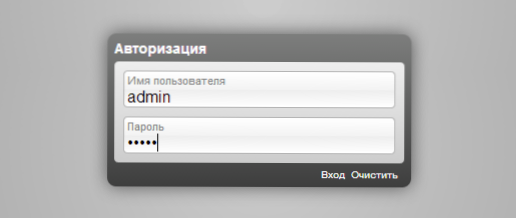
Pirmkārt, jūs tiksit uzaicināts mainīt standarta paroli, kas tiek izmantota jebkuram citam. Dariet to, norādot jauno paroli un apstiprinot izmaiņas. Pēc šīm darbībām jūs atradīsities maršrutētāja DIR-615 galvenajā lapā, kas, visticamāk, izskatīsies zemāk esošajā attēlā. Iespēja ir arī iespējama (šīs ierīces pirmajiem modeļiem), ka interfeiss būs nedaudz atšķirīgs (zilā krāsā uz balta fona), tomēr tam nevajadzētu jūs nobiedēt.
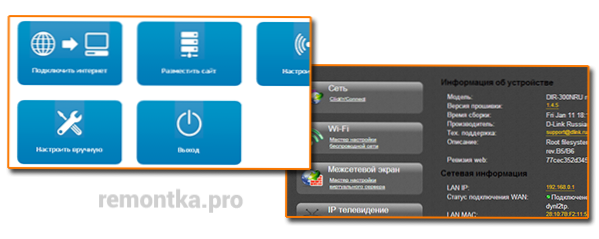
Lai atjauninātu programmaparatūru lapas iestatījumu apakšā, atlasiet “Advanced Iestatījumi”, bet nākamajā ekrānā cilnē "Sistēma" (sistēma) noklikšķiniet uz dubultā bultiņas pa labi, pēc tam atlasiet "Programmaparatūras jauninājums). (Vecajā zilajā programmaparatūrā ceļš izskatīsies nedaudz savādāks: manuāli konfigurēt - sistēma - atjauninājums, citas darbības un to rezultāts neatšķirsies).
Jūs tiksit uzaicināts norādīt ceļu uz jaunās programmaparatūras failu: noklikšķiniet uz pogas “Uzlīmes” un norādīt ceļu uz iepriekš lejupielādēto failu, pēc tam noklikšķiniet uz “Atjaunināt” (atjaunināt).
Sāksies maršrutētāja DIR-615 programmaparatūras maiņas process. Šajā laikā ir iespējami savienojuma pārtraukumi, ne gluži adekvāta pārlūka izturēšanās un programmaparatūras atjaunināšanas progresa rādītājs. Jebkurā gadījumā - ja ekrānā nav ziņojumu, ka process būtu veiksmīgs, tad 5 minūtēs jūs pats dodaties uz adresi 192.168.0.1 - programmaparatūra jau tiks atjaunināta.
Konfigurējiet savienojuma māju.Izjukt
Bezvadu maršrutētāja iestatījumu būtība, lai tas izplatītu internetu, izmantojot Wi-Fi, parasti samazinās līdz savienojuma parametru iestatīšanai pašā maršrutētājā. Darīsim to mūsu dir-615. Ru mājai tiek izmantots pppoe, tas ir jākonfigurē.
Dodieties uz lapu "Paplašināti iestatījumi" un cilnē "Network" (net) noklikšķiniet uz vienuma vēlēšanās. Paredzētajā ekrānā noklikšķiniet uz pogas "Pievienot" (pievienot). Neuzmaniet uzmanību tam, ka sarakstā jau ir kaut kāds savienojums, kā arī tas, ka tas pazudīs pēc tam, kad mēs saglabāsim rubļa mājas parametrus.
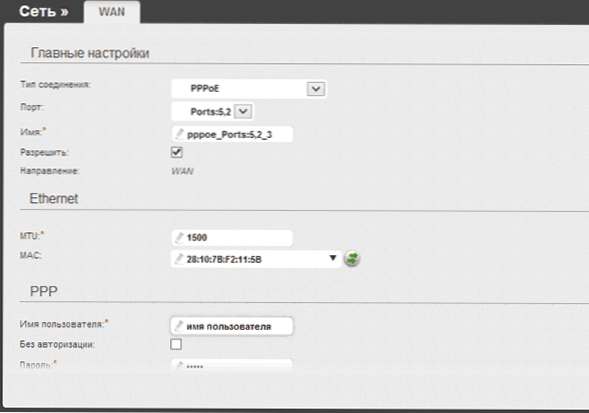
Mēs aizpildām laukus šādi:
- Laukā "savienojuma tips) jums jānorāda PPPOE (parasti šis vienums jau ir izvēlēts pēc noklusējuma.
- Laukā "Vārds" jūs varat kaut ko ieviest pēc saviem ieskatiem, piemēram, dom.izjukt.
- Laukā "lietotājvārds" un "parole" ievadiet datus, kurus pakalpojumu sniedzējs jums sniedza
Citiem savienojuma iestatījumiem nav nepieciešami, lai mainītu. Noklikšķiniet uz "Saglabāt" (saglabāt). Pēc tam jaunizveidotajā lapā ar savienojumu sarakstu (tikko izveidots tiks salauzts) labajā pusē, jūs redzēsit paziņojumu, ka maršrutētāja iestatījumos ir izmaiņas, un tie ir jāglābj. Saglabāt - šī "otrā reize" ir nepieciešama tā, lai maršrutētāja atmiņā beidzot tiktu ierakstīti savienojuma parametri un tos neietekmētu, piemēram, strāvas padeves pārtraukšana.
Pēc dažām sekundēm atjauniniet pašreizējo lapu: ja viss tika izdarīts pareizi, un jūs man paklausījāt un izslēdzāt datora RU māju, tad jūs redzēsit, ka savienojums jau ir "savienots" un Internets ir pieejams gan no datora, gan no WI, kas savienots, izmantojot WI -FI ierīces. Tomēr pirms sākšanas sērfot internetā, iesaku konfigurēt dažus Wi-Fi parametrus uz DIR-615.
Wi-Fi iestatīšana
Lai konfigurētu bezvadu tīkla parametrus uz DIR-615, Wi-Fi cilnē Paplašināto maršrutētāja iestatījumu Wi-Fi cilnes lapās atlasiet “Pamata iestatījumi”. Šajā lapā jūs varat norādīt:
- SSID piekļuves punkta nosaukums (redzams visiem, t.h. un kaimiņi), piemēram, - Kvartita69
- Atlikušos parametrus nevar mainīt, bet dažos gadījumos (piemēram, planšetdatorā vai citā ierīcē nav redzams Wi-Fi), tas ir jādara. Par to - atsevišķā rakstā "Problēmu risinājums, iestatot wi -fi maršrutētāju".
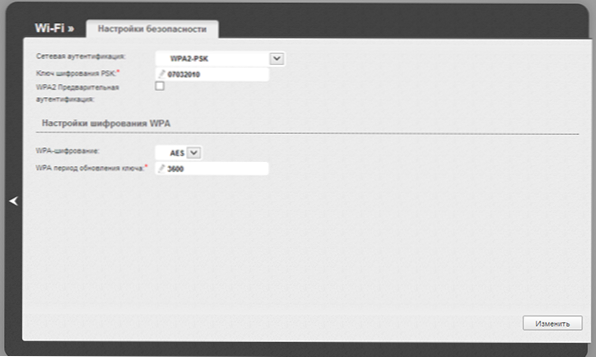
Saglabājiet šos iestatījumus. Tagad dodieties uz vienumu “Drošības iestatījumi iestatījumi” tajā pašā cilnē. Šeit, laukā Autentifikācija, ieteicams atlasīt "WPA2/PSK", un laukā "Šifrēšanas atslēgas PSK šifrēšanas atslēga" ir vēlamā parole savienošanai ar piekļuves punktu: tam vajadzētu būt vismaz astoņām latīņu rakstzīmēm un skaitļiem. Saglabājiet šos iestatījumus, kā arī, izveidojot savienojumu - divreiz (vienu reizi nospiežot zemāk “Saglabāt”, pēc tam - augšdaļa netālu no indikatora). Tagad jūs varat izveidot savienojumu ar bezvadu tīklu.
Ierīču savienošana ar bezvadu maršrutētāja DIR-615
Savienojums ar Wi-Fi piekļuves punktu, kā likums, nerada grūtības, bet mēs par to rakstīsim.
Lai izveidotu savienojumu ar internetu, izmantojot Wi-Fi no datora vai klēpjdatora, pārliecinieties, vai bezvadu datora adapteris atrodas ON stāvoklī. Klēpjdatoros, lai to ieslēgtu un izslēgtu, parasti tiek izmantoti funkcionālie taustiņi vai atsevišķs aparatūras slēdzis. Pēc tam noklikšķiniet uz savienojuma ikonas pa labi zemāk (Windows Treie) un atlasiet savus bezvadu tīklus (atstājiet čeku “Connect”)). Pēc autentifikācijas atslēgas pieprasījuma ievadiet iepriekš doto paroli. Pēc kāda laika jūs būsiet tiešsaistē. Nākotnē dators automātiski izveidos savienojumu ar Wi-Fi.
Aptuveni tādā pašā veidā savienojums notiek citās ierīcēs - planšetdatoros un viedtālruņos ar Android un Windows Phone, spēļu konsolēm, Apple ierīcēm - jums ir jāiekļauj WI -FI ierīcē, dodieties uz WI -FI parametriem, starp atrastajiem parametriem, starp atrastajiem parametriem. tīkli, izvēlieties savu, izveidojiet savienojumu ar to, savienojot ar to, ievadiet paroli Wi-Fi un izmantojiet internetu.
Tas ir maršrutētāja D-Link Dir-615 iestatījums mājai.Ru pabeigts. Ja, neskatoties uz to, ka visi iestatījumi tika izgatavoti saskaņā ar instrukcijām, kaut kas jums nedarbojas, mēģiniet iepazīties ar šo rakstu: https: // remontka.Pro/Wi-Fi-Router-Problem/

